当我们的项目中需要使用open库时,每次都得手动引入include,lib和dll项,那有没有什么方法可以一次配置后,在新的项目中遇到需要使用opencv时可以不再需要配置了呢,下面介绍几种方法:
注意:
由于在下载opencv 版本时,很容易搞错,特地在这指出来
opencv版本的区别:(以opencv-2.4.13版本为例)
opencv-2.4.13-vc14.exe //这个是用vs2015在Windows平台下编译过的可执行文件,不需要再编译,里面有build和 source两个主要文件夹。编译内容在build文件夹,源代码在sources文件夹。
opencv-2.4.13.exe //这个是在Windows平台下编译过的可执行文件,里面可能包含多个vs版本。
opencv-2.4.13.zip //这个是opencv-2.4.13版本的源代码,和opencv-2.4.13.exe中的sources文件夹内容相 同。
opencv-2.4.13-master //和.zip版本一样。
方法一:创建属性表:
A.通过vs创建,自动生成新的属性表文件
目录
声明:
一、解压OpenCV
比如本人解压在G盘根目录下
<img src="https://pic1.zhimg.com/50/d6135179281f46ce18ff9a6209d380d0_hd.png" data-rawwidth="821" data-rawheight="534" class="origin_image zh-lightbox-thumb" width="821" data-original="https://pic1.zhimg.com/d6135179281f46ce18ff9a6209d380d0_r.png">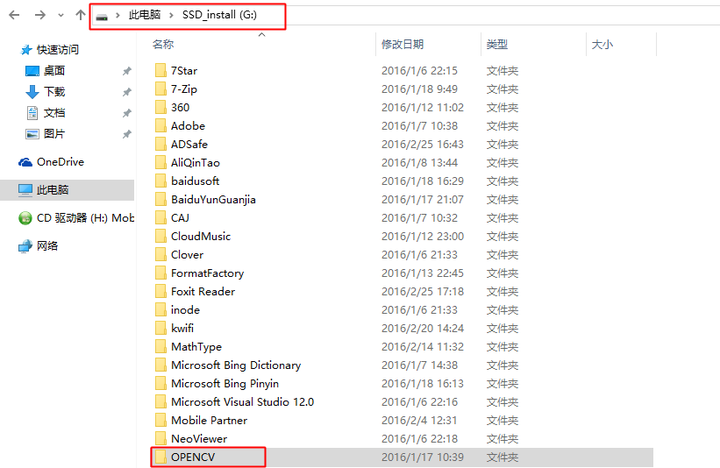
二、配置系统环境变量
打开“系统属性”,点击“环境变量”
<img src="https://pic1.zhimg.com/50/d470fcfbc0bac0f7169574a144951dbc_hd.png" data-rawwidth="476" data-rawheight="598" class="origin_image zh-lightbox-thumb" width="476" data-original="https://pic1.zhimg.com/d470fcfbc0bac0f7169574a144951dbc_r.png">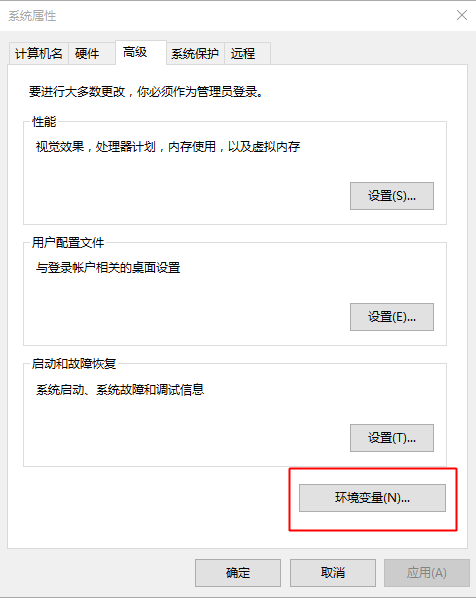
双击Path的值部分
<img src="https://pic3.zhimg.com/50/f7d668ca7ff2646e6189b2d43f899c9a_hd.png" data-rawwidth="445" data-rawheight="560" class="origin_image zh-lightbox-thumb" width="445" data-original="https://pic3.zhimg.com/f7d668ca7ff2646e6189b2d43f899c9a_r.png">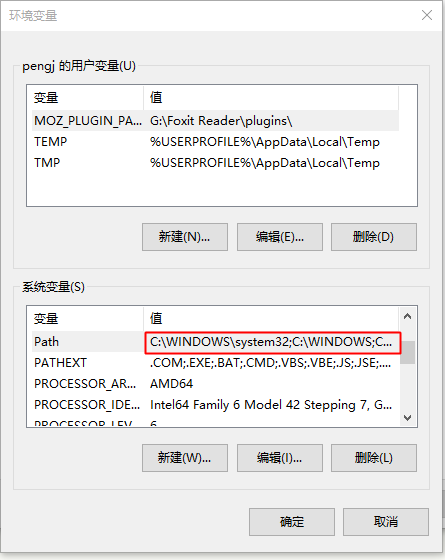
填上OpenCV的bin路径
<img src="https://pic2.zhimg.com/50/c02b13011b23eead03bc7e944bb7d7e9_hd.png" data-rawwidth="651" data-rawheight="181" class="origin_image zh-lightbox-thumb" width="651" data-original="https://pic2.zhimg.com/c02b13011b23eead03bc7e944bb7d7e9_r.png">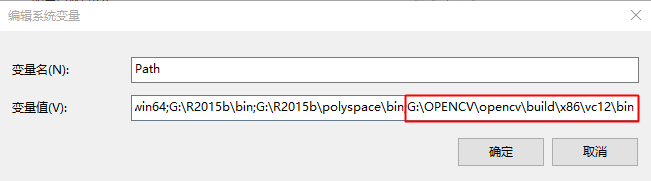
注意:
1、此时电脑最好重启下。
2、如果你的应用程序是win32控制台应用程序,则选择x32的路径;如果你的应用程序是win64控制台应用程序,则选择x64的路径。(感谢 的指正和解惑。)
3、vc10, vc11, vc12 分别表示VS2010, VS2012, VS2013的Visual Studio使用的编译器版本,根据自己的VS版本来填写正确的编译器版本号。
三、创建VS新项目
<img src="https://pic4.zhimg.com/50/7f15f6fc91c9b851f0260c8cd93f20ef_hd.png" data-rawwidth="1366" data-rawheight="725" class="origin_image zh-lightbox-thumb" width="1366" data-original="https://pic4.zhimg.com/7f15f6fc91c9b851f0260c8cd93f20ef_r.png">
- 解压OpenCV
- 配置系统环境变量
- 创建VS新项目
- 添加项目属性表
- 配置项目属性表
- 引用项目属性表
声明:
- 以下展示内容,配置方案为OpenCV2.4.9+VS2013+win10+x64,但方法适用于OpenCV2.4.8、OpenCV2.4.9、OpenCV2.4.10,适用于win7、win8.1、win10,适用于x64和x84(下面会讲解如何对应修改)。如果问为什么适用?因为我都试过啊~
- 会一次性配置的知友请直接看第四部分和第六部分,因为其余部分跟一次性配置是一样的。
一、解压OpenCV
比如本人解压在G盘根目录下
<img src="https://pic1.zhimg.com/50/d6135179281f46ce18ff9a6209d380d0_hd.png" data-rawwidth="821" data-rawheight="534" class="origin_image zh-lightbox-thumb" width="821" data-original="https://pic1.zhimg.com/d6135179281f46ce18ff9a6209d380d0_r.png">
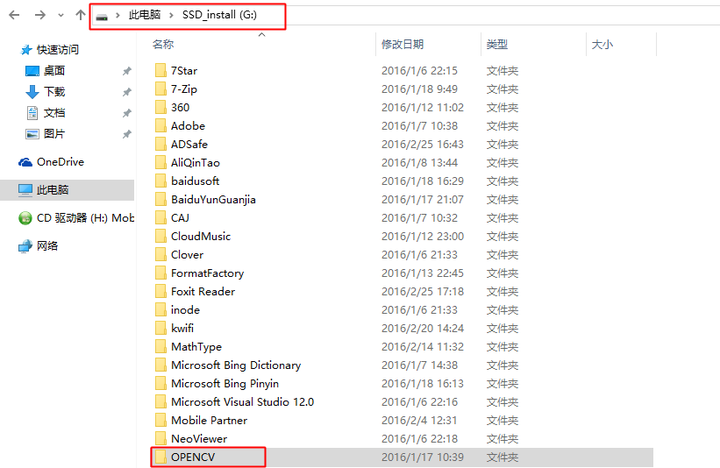
二、配置系统环境变量
打开“系统属性”,点击“环境变量”
<img src="https://pic1.zhimg.com/50/d470fcfbc0bac0f7169574a144951dbc_hd.png" data-rawwidth="476" data-rawheight="598" class="origin_image zh-lightbox-thumb" width="476" data-original="https://pic1.zhimg.com/d470fcfbc0bac0f7169574a144951dbc_r.png">
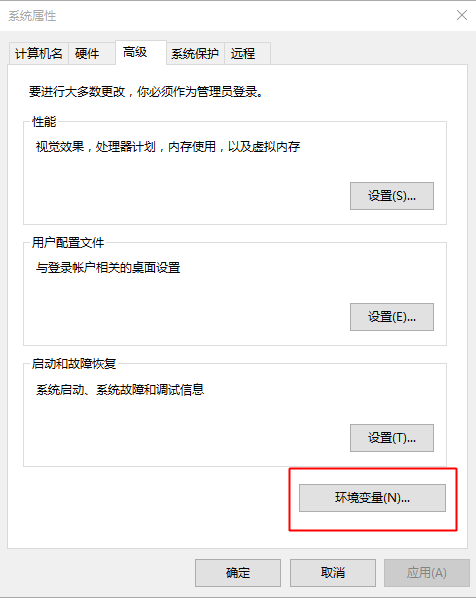
双击Path的值部分
<img src="https://pic3.zhimg.com/50/f7d668ca7ff2646e6189b2d43f899c9a_hd.png" data-rawwidth="445" data-rawheight="560" class="origin_image zh-lightbox-thumb" width="445" data-original="https://pic3.zhimg.com/f7d668ca7ff2646e6189b2d43f899c9a_r.png">
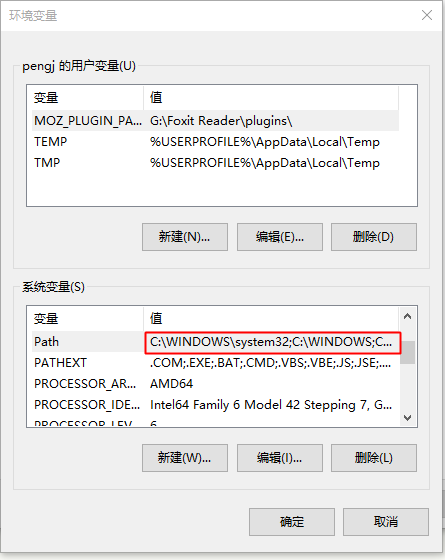
填上OpenCV的bin路径
<img src="https://pic2.zhimg.com/50/c02b13011b23eead03bc7e944bb7d7e9_hd.png" data-rawwidth="651" data-rawheight="181" class="origin_image zh-lightbox-thumb" width="651" data-original="https://pic2.zhimg.com/c02b13011b23eead03bc7e944bb7d7e9_r.png">
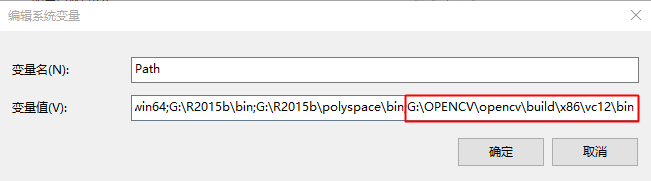
注意:
1、此时电脑最好重启下。
2、如果你的应用程序是win32控制台应用程序,则选择x32的路径;如果你的应用程序是win64控制台应用程序,则选择x64的路径。(感谢 的指正和解惑。)
3、vc10, vc11, vc12 分别表示VS2010, VS2012, VS2013的Visual Studio使用的编译器版本,根据自己的VS版本来填写正确的编译器版本号。
三、创建VS新项目
<img src="https://pic4.zhimg.com/50/7f15f6fc91c9b851f0260c8cd93f20ef_hd.png" data-rawwidth="1366" data-rawheight="725" class="origin_image zh-lightbox-thumb" width="1366" data-original="https://pic4.zhimg.com/7f15f6fc91c9b851f0260c8cd93f20ef_r.png">








 本文介绍了在Visual Studio 2013中配置OpenCV的方法,以便在新项目中无需重复配置。包括创建属性表、直接在"Microsoft.Cpp.Win32.user"中设置路径以及使用OpenCV插件。这些方法适用于不同版本的OpenCV和Windows系统,且可方便切换版本。
本文介绍了在Visual Studio 2013中配置OpenCV的方法,以便在新项目中无需重复配置。包括创建属性表、直接在"Microsoft.Cpp.Win32.user"中设置路径以及使用OpenCV插件。这些方法适用于不同版本的OpenCV和Windows系统,且可方便切换版本。
 最低0.47元/天 解锁文章
最低0.47元/天 解锁文章
















 1681
1681

 被折叠的 条评论
为什么被折叠?
被折叠的 条评论
为什么被折叠?










